在日常工作中,我们经常需要处理大量文档,并且希望这些文档能够保持一致的外观和风格。为了达到这一目标,microsoft word 提供了一种非常实用的工具——格式刷,它可以帮助用户轻松地将一个段落或文本块的格式应用到其他部分,从而节省大量的时间。本文将从多个角度探讨如何高效地使用word格式刷。
格式刷的基本操作
首先,我们需要了解格式刷的基本操作。在word文档中,格式刷位于“开始”选项卡下的“剪贴板”区域。点击格式刷按钮后,鼠标指针会变成一个小刷子图标,这表示你可以开始复制格式了。选择你想要复制格式的源文本或段落,然后单击格式刷按钮,接着选择你希望应用相同格式的目标文本或段落。此时,源文本的格式会被复制到目标文本上。
格式刷的高级用法
除了基本操作外,格式刷还支持连续复制格式的功能。如果你需要将相同的格式应用于多个不同的位置,只需双击格式刷按钮,这时可以多次应用格式直到你再次点击格式刷按钮或按下esc键为止。这种功能对于需要大量复制格式的情况特别有用,比如创建简历、报告或演示文稿时。
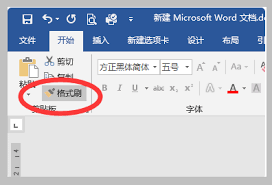
格式刷与样式的关系
格式刷不仅限于简单的字体大小和颜色更改,它还可以用于复制更为复杂的格式设置,如项目符号列表、编号列表以及段落缩进等。此外,格式刷还能帮助用户快速应用预设的样式。样式是word中的一个重要概念,它可以一次性为整个文档设置字体、段落、边框等格式。通过格式刷,用户可以迅速将一种样式的格式应用到另一个元素上,从而确保文档的一致性和专业性。
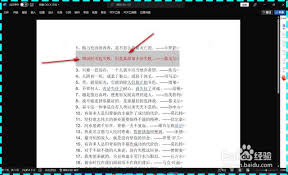
格式刷的局限性及解决方案
尽管格式刷是一个强大的工具,但它也有其局限性。例如,在复制表格的格式时,格式刷可能无法完全复制所有细节。在这种情况下,用户可以考虑手动调整表格属性,或者使用表格样式来实现统一的格式化。此外,当遇到复杂文档时,可能需要结合使用其他工具和技巧,如宏命令或第三方插件,以进一步提高效率。
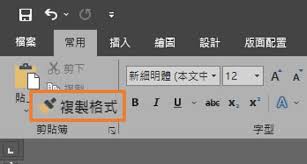
总结
总的来说,掌握word格式刷的使用方法是提高工作效率的重要技能之一。无论是基本操作还是高级用法,格式刷都能帮助用户快速、准确地复制和应用文本格式,从而保证文档的专业性和一致性。通过不断实践和探索,你将能够更灵活地运用这一工具,让文档编辑变得更加轻松愉快。






















